雨木风林研习win10系统改变控制面板查看方式的办法
发布日期:2019-09-12 作者:win10专业版官网 来源:http://www.ylmf5.com
win10系统是很多电脑用户首选的装机系统,然而有不少用户在使用过程中可能会碰到win10系统改变控制面板查看方式的情况。大部分用户电脑技术都是菜鸟水平,面对win10系统改变控制面板查看方式的问题,无法自行解决。不少用户都来咨询小编win10系统改变控制面板查看方式要怎么处理?其实可以根据以下步骤点击控制面板右上角查看方式旁边向下的箭头,显示查看方式菜单,从中可选择“大图标”、“小图标”的方式查看。。 控制面板中,以大小图标查看时,可以显示所有控制面板项,这就让大家“找回”了熟悉的页面,从中很轻松找到需要使用的功能。这样的方式进行电脑操作,就可以搞定了。下面就和小编一起看看解决win10系统改变控制面板查看方式问题详细的操作步骤:
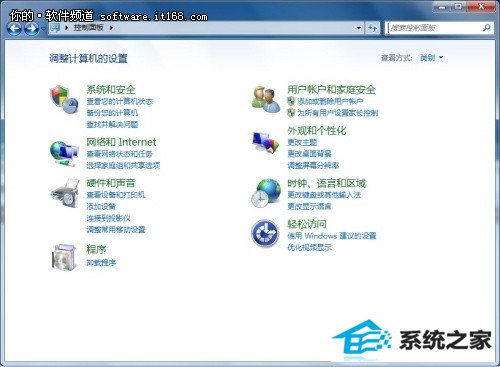
在win10系统中,控制面板一般以类别的形式来显示功能菜单,分为系统和安全、用户帐户和家庭安全、网络和internet、外观和个性化、硬件和声音、程序等类别,在每个类别下显示一些常用功能。
一、巧妙利用查看方式
对于习惯xp系统的用户,刚开始接触win10控制面板,用起来自然有些不习惯,不过,我们可以采用改变查看方式,找回以往较熟悉的页面。
改变控制面板查看方式的方法:点击控制面板右上角查看方式旁边向下的箭头,显示查看方式菜单,从中可选择“大图标”、“小图标”的方式查看。。
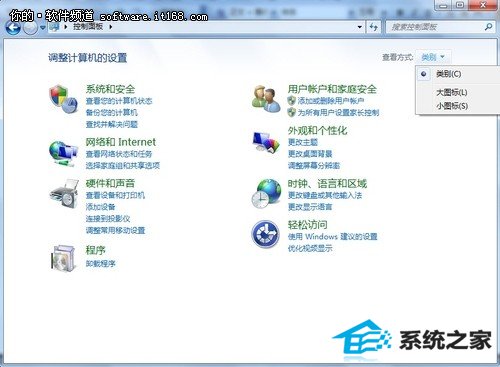
控制面板中,以大小图标查看时,可以显示所有控制面板项,这就让大家“找回”了熟悉的页面,从中很轻松找到需要使用的功能。
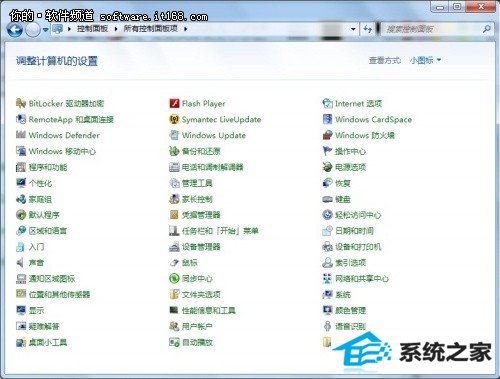
二、通过地址栏导航快速查找 在win10控制面板页面,可以通过地址栏导航,快速切换到相应的分类选项,或者需要打开的程序。例如切换至功能分类选项时,点击地址栏中控制面板右侧向右的箭头,从中点击相应的选项即可。
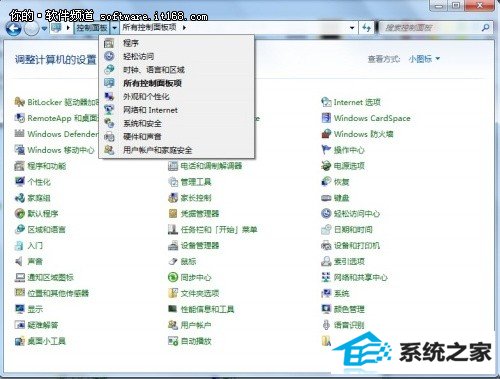
在地址栏每类选项右侧向右的箭头,即可显示该类别下所有程序列表,从中点击需要的程序即可快速打开。
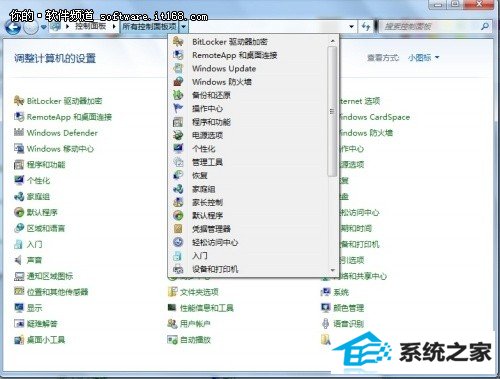
三、通过搜索快速查找程序 在win10系统中,控制面板页面还提供了搜索功能,方便用户快速查看需要的功能选项。操作时,可以控制面板右上角的搜索框中,输入关键词(如用户),即可显示相应的搜索结果。

搜索结果页面,按照类别分类显示,在每个类别下还可以显示与关键词相关的功能,方便用户从中选择相应的功能操作。 总的来说,win10系统不仅界面炫酷,而且功能有着更人性化的设计,控制面板的设计就是其人性化的体验,虽然对于刚接触win10的用户有些不习惯,但在熟悉之后,也会体会到微软精妙的设计功能。
系统下载推荐
- 1系统之家Win10 增强装机版 2021.01(32位)
- 2雨林木风Windows10 64位 电脑城装机版 2020.06
- 3雨林木风Win7 64位 快速装机版 2020.07
- 4番茄花园Win10 老机装机版 2021.07(32位)
- 5深度技术WinXP 尝鲜2021元旦装机版
- 6番茄花园Windows xp 多驱动中秋国庆版 2020.10
- 7萝卜家园Win7 64位 经典装机版 2021.03
- 8深度技术Windows10 64位 多驱动装机版 2020.12
- 9番茄花园Win7 32位 通用装机版 2021.02
- 10雨林木风win10最新64位无卡顿光速版v2021.10
- 11雨林木风 Ghost Win10 64位 专业版 v2019.05
- 12电脑公司最新64位win11完整光速版v2021.12
教程文章推荐
- 1cdr如何打开ai文件如何打开|ai如何打开cdr文件
- 2笔者传授win10系统提示无法访问windows安装服务的办法
- 3ghost win7系统被禁用的麦克风怎么再次启用
- 4微软推送创意者升级隐私配置|win7系统下载
- 5笔者研习win10系统千牛小号已经安装了数字证书却登录不上的技巧
- 6小编为您win8系统无法访问其他电脑的技巧
- 7win7玩游戏msxml4.0安装出错的处理步骤
- 8更新win7需要注意什么?更新win7注意事项
- 9雨林风木为你win10系统电脑提示声音大小设置的问题
- 10管理员权限如何配置? win7旗舰版取得管理员权限办法
- 11ghost win10系统怎么删除近期访问位置图标
- 12屏蔽win10系统下的win7更新显示技巧
